เปรียบเทียบโปรแกรมสร้างเว็บไซต์เวอร์ชัน 6 กับ Websites + Marketing
ตอนนี้เนื้อหาของโปรแกรมสร้างเว็บไซต์เวอร์ชัน 6 ของคุณถูกย้ายไปที่ Websites + Marketing แล้วเรามาดูบ้านใหม่ของคุณ:
- แดชบอร์ดและตัวสร้างเว็บไซต์
- ธีมสไตล์สีและแบบอักษร
- โซเชียลมีเดีย
- การตั้งค่า
- ข้อมูลติดต่อ (ที่อยู่หมายเลขโทรศัพท์อีเมล)
สุดท้ายนี้เราจะช่วยแนะนำคุณเกี่ยวกับวิธีที่น่าตื่นเต้นบางอย่างที่คุณสามารถ ทำให้เว็บไซต์ของคุณเติบโตได้ โดยใช้ Websites + Marketing
แดชบอร์ดและตัวสร้างเว็บไซต์
ในโปรแกรมสร้างเว็บไซต์เวอร์ชัน 6 แดชบอร์ดเป็นที่สำหรับออกแบบเว็บไซต์กำหนดร้านค้าหรือทำงานเกี่ยวกับรูปภาพและวิดีโอ โดยทั่วไปแล้วจะเป็นสารบัญของแท็บอื่น ๆ
ใน Websites + Marketing แดชบอร์ดยังคงเป็นที่ที่คุณรวบรวมงานเบื้องหลังทั้งหมดเพื่อตั้งค่าเว็บไซต์ของคุณและยังมีเนื้อหาใหม่ ๆ อีกด้วย
จากแดชบอร์ดคุณสามารถ:
- แก้ไขและดูตัวอย่างเว็บไซต์ของคุณในตัวสร้างเว็บไซต์
- ตั้งค่าร้านค้าออนไลน์และการนัดหมายของคุณ
- สร้างภาพและโพสต์บนโซเชียลมีเดีย
- จัดการรายชื่อลูกค้าและผู้สมัครใช้งานของคุณแล้วส่งข้อความการตลาดทางอีเมลให้พวกเขา
- ค้นหาคำแนะนำในการปรับปรุงเว็บไซต์ของคุณ
- ปรับปรุง SEO ของคุณเพื่อให้ผู้คนค้นพบเว็บไซต์ของคุณได้ง่ายขึ้น
- ดูคะแนนข้อมูลเชิงลึกของคุณ
อ่าน ทำความรู้จักกับ Websites + Marketing เพื่อดูบทแนะนำเชิงลึก หรือหากต้องการวิดีโอให้ดูที่ หลักสูตรวิธีการทำความรู้จักกับ Websites + Marketing เพื่อทำความคุ้นเคยกับเว็บไซต์และแดชบอร์ดในทุกแง่มุม
ธีมสไตล์สีและแบบอักษร
ในโปรแกรมสร้างเว็บไซต์เวอร์ชัน 6 เทมเพลตและสีจะอยู่ในเมนู สไตล์ การเปลี่ยนรูปแบบตัวอักษรทำได้ในโปรแกรมแก้ไขข้อความ
ใน Websites + Marketing การตั้งค่าทั้งหมดนี้จะอยู่ในตัวสร้างเว็บไซต์ของคุณ (เลือก แก้ไขเว็บไซต์ ) ใต้ ธีม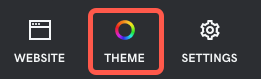
ดู การตั้งค่าแบรนด์ภาพของคุณ เพื่อเรียนรู้เกี่ยวกับการเพิ่มโลโก้ การเปลี่ยนธีม การเลือกสีของเว็บไซต์ การเปลี่ยนแบบอักษรและขนาด และการ ปรับแต่งข้อความของคุณ เราทำการแก้ไขข้อความที่ค่อนข้างง่ายเพื่อให้แบรนด์ของคุณมีความสอดคล้องกันมากขึ้นซึ่งจะทำให้เว็บไซต์ของคุณดูเป็นมืออาชีพมากขึ้น
โซเชียลมีเดีย
เมนูโซเชียลของตัวสร้างเว็บไซต์เวอร์ชั่น 6 มีการเชื่อมต่อกับ Twitter, Facebook, Flickr และฟีด RSS แบบกำหนดเอง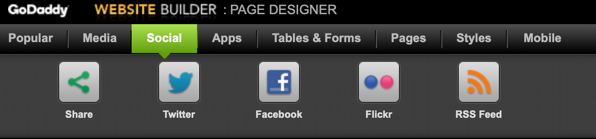
ใน Websites + Marketing แดชบอร์ดการ ตลาด และพื้นที่ โซเชียล เป็นที่ที่คุณ เชื่อมต่อกับบัญชีโซเชียลมีเดียทั้งหมดของคุณ (Facebook, Instagram, Google Business Profile และ Yelp) และยังเป็นจุดที่คุณ สร้างภาพสำหรับเว็บไซต์หรือโซเชียลมีเดีย และ สร้างและกำหนดเวลาโพสต์บนโซเชียลมีเดีย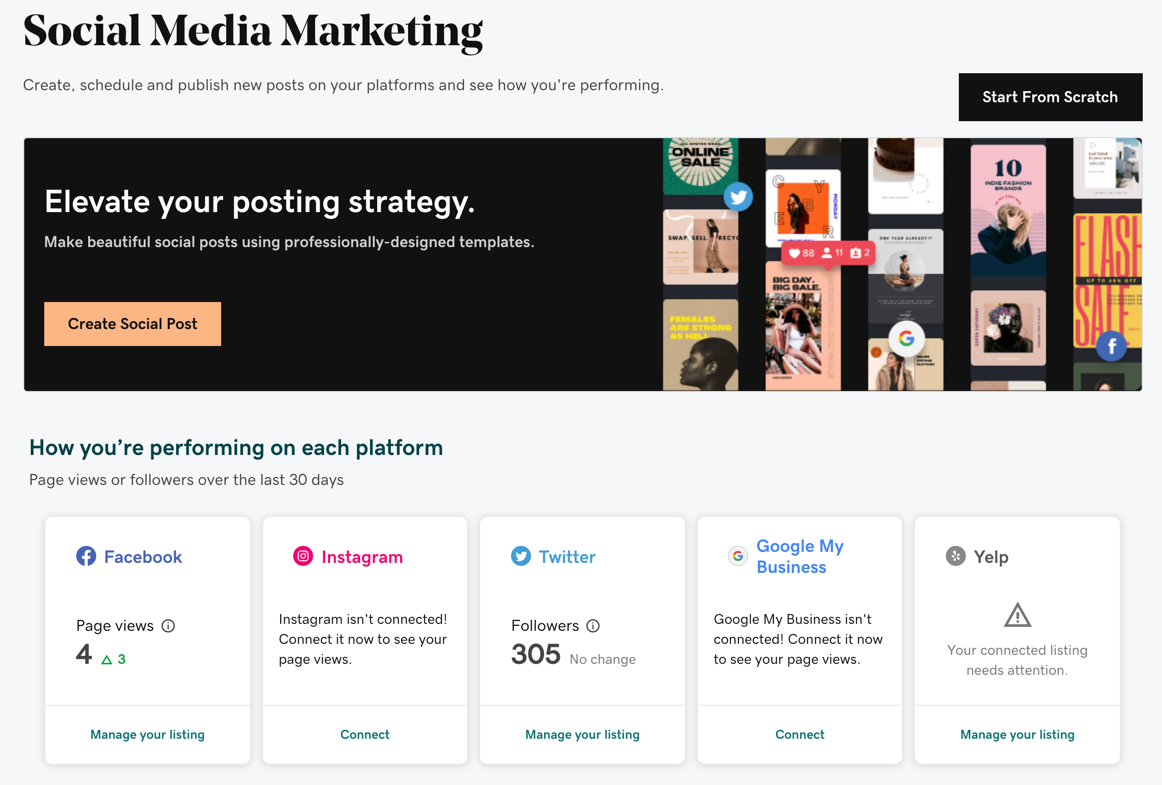
ภายใน โปรแกรมแก้ไขเว็บไซต์ของ คุณคุณสามารถ เพิ่มส่วนที่ มองเห็นได้สำหรับผู้ที่เข้าชมเว็บไซต์ของคุณซึ่งมีลิงก์ไปยังโซเชียลมีเดียของคุณหรือคุณสามารถสร้างแกลเลอรีรูปภาพจากฟีด Instagram ของคุณได้
การตั้งค่า
ในโปรแกรมสร้างเว็บไซต์เวอร์ชัน 6 การตั้งค่าจะ มีข้อมูลที่สร้างขึ้นเมื่อคุณตั้งค่าบัญชีครั้งแรก นอกจากนี้ยังมีรายละเอียดเช่นจะแสดงแบนเนอร์ข้อมูลโปรแกรมค้นหาการตรวจตัวสะกดและตัวเลือกอื่น ๆ หรือไม่ การตั้งค่าแกลเลอรีรูปภาพและบล็อกแยกจากกัน
ใน Websites + Marketing ให้เปิดโปรแกรม แก้ไขเว็บไซต์ ของคุณแล้วเลือก การตั้งค่า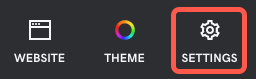
ส่วนนี้จะประกอบด้วยการตั้งค่าที่เกี่ยวข้องกับโดเมนโปรไฟล์เว็บไซต์และการวิเคราะห์และการติดตาม ไฮไลท์บางส่วน ได้แก่ :
- ข้อมูลพื้นฐาน เช่นชื่อเว็บไซต์หมวดหมู่ธุรกิจอีเมลที่อยู่และหมายเลขโทรศัพท์
- ลิงก์โซเชียลมีเดีย อื่น ๆ เช่น YouTube, Pinterest และ LinkedIn
- การทำให้เหมาะที่สุด สำหรับโปรแกรมค้นหา (สามารถหาได้จากแดชบอร์ดในการ ตลาด และ เครื่องมือ SEO ) เพื่อให้ผู้คนค้นพบเว็บไซต์ของคุณได้ง่ายขึ้น
- Favicon (ไอคอนขนาดเล็กที่ปรากฏในแท็บเบราว์เซอร์ของคุณ)
- ประวัติเว็บไซต์ (และตำแหน่งที่คุณค้นหาการสำรองข้อมูลเว็บไซต์ของคุณ)
- แบนเนอร์คุกกี้ ซึ่งจำเป็นหากคุณมี คุกกี้หรือสคริปต์ติดตาม
- ตำแหน่งที่จะเพิ่ม Google Analytics , Facebook Pixel , Pinterest Meta Tag และ Google AdSense ID และสคริปต์ของคุณ
ข้อมูลติดต่อ (ที่อยู่หมายเลขโทรศัพท์อีเมล)
ในโปรแกรมสร้างเว็บไซต์เวอร์ชัน 6 คุณต้องเพิ่มข้อมูลติดต่อลงในหน้าหลักและหน้าติดต่อเราด้วยตนเอง
ใน Websites + Marketing ข้อมูลติดต่อทั้งหมดของคุณจะอยู่ในแท็บ การตั้งค่า ตามด้วยส่วน ข้อมูลพื้นฐาน ข้อมูลพื้นฐานของคุณจะขับเคลื่อนข้อมูลส่วนหัวและส่วนใหม่ทั้งหมดด้วยข้อมูลติดต่อ
หากคุณ เพิ่มส่วน และค้นหา“ ผู้ติดต่อ” คุณจะเห็นวิธีต่างๆในการแสดงข้อมูลติดต่อแบบฟอร์มเวลาทำการและแผนที่ แต่ละส่วนข้อมูลติดต่อสามารถปรับแต่งได้
นอกจากนี้ยังสามารถปรับแต่งที่อยู่อีเมลสำหรับ แบบฟอร์มติดต่อ และ ข้อความเว็บไซต์ แยกต่างหากจากข้อมูลพื้นฐานของคุณได้
ข้อมูลเพิ่มเติม
- อ่าน คำถามที่ถามบ่อย เกี่ยวกับโปรแกรมสร้างเว็บไซต์เวอร์ชัน 6 ที่จะย้ายไปที่ Websites + Marketing
- หากคุณมีคำถามหรือต้องการความช่วยเหลือในระหว่างการเปลี่ยนแปลงเรามีการ สัมมนาผ่านเว็บแบบสดและการสาธิตที่บันทึกไว้
- ติดตาม ชุดบทความออนไลน์ เพื่อช่วยคุณตั้งค่าและเผยแพร่เว็บไซต์
- ดู คอร์สวิดีโอวิธีใช้ ที่บอกทุกแง่มุมของธุรกิจของคุณตั้งแต่การจัดตั้งเว็บไซต์และร้านค้า เรียนรู้เกี่ยวกับ SEO ความรู้พื้นฐานทางการตลาด และการเพิ่มรายชื่ออีเมลของคุณ
- กำลังมองหาแรงบันดาลใจ? อ่านบล็อก The Garage ของเราฟังพอดแคสต์ Made Here หรือ School of Hustle และดู ช่อง YouTube ของเรารวมถึง The Journey และ Made in America
- มีคำถามเพิ่มเติมหรือไม่ ค้นหา บทความช่วยเหลือ ของเราหรือโทรหรือแชทกับหนึ่งใน ไกด์ GoDaddy ที่ได้รับรางวัลของเรา เชื่อมต่อกับผู้คนที่มีใจเดียวกันใน กิจกรรมเสมือนจริง หรือใน ชุมชน ของเรา เรามีฟอรัมสำหรับ โปรแกรมแก้ไขเว็บไซต์ เครื่องมือทางการตลาด เช่นการตลาดบนโซเชียลและอีเมลและแม้แต่ชุมชนหากคุณต้องการความช่วยเหลือ ด้านการตลาดสำหรับธุรกิจของคุณ